قم بإزالة الاختصارات المزعجة عن طريق ثني القواعد قليلاً
- لفرض حذف اختصار الإنترنت، قم بإزالته من الخدمة السحابية الاحتياطية أو قم بإنهاء العملية من مدير المهام.
- بالإضافة إلى ذلك، يمكنك إنشاء مجلد، ونقل الاختصار ثم حذف المجلد.
- للتعرف على هذه الحيل والمزيد، تابع قراءة هذا المقال.
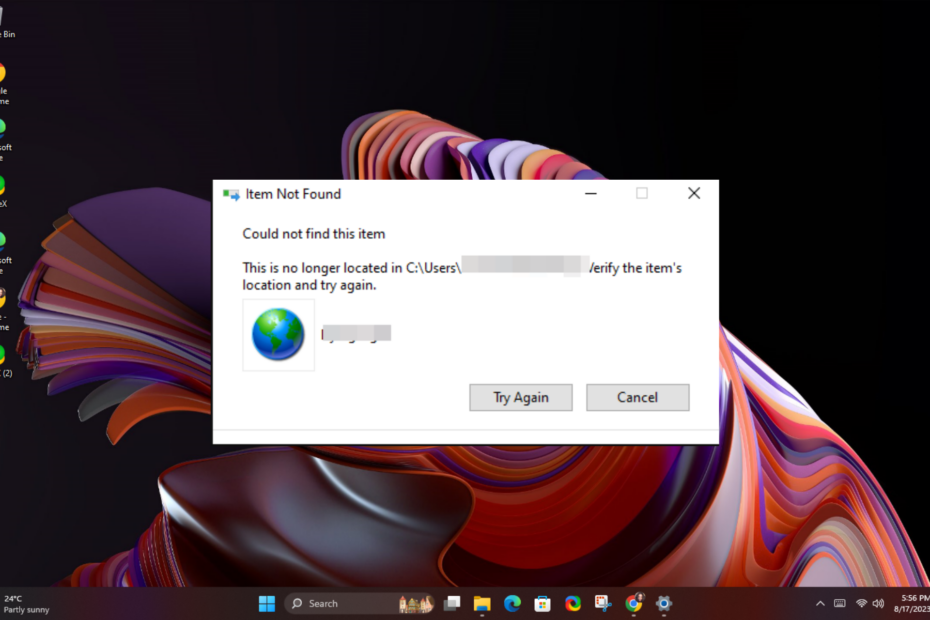
تعد اختصارات الإنترنت طريقة سريعة ومريحة للوصول إلى المواقع التي تزورها بشكل متكرر، ولكن عندما لا يتم حذفها بعد الانتهاء منها، فقد يصبح سطح مكتبك قبيحًا.
وبعد اختبار العديد من الحلول، تمكن خبراؤنا من التوصل إلى بعض الحلول الناجحة.
- كيف أتخلص من الاختصار الذي لن يختفي؟
- 1. قم بإنهاء العملية في إدارة المهام
- 2. انقل الملف إلى مجلد
- 3. إعادة ضبط إعدادات إنترنت إكسبلورر
- 4. قم بتعطيل إعدادات UAC
- 5. استخدم موجه الأوامر
- 6. استخدم برنامج طرف ثالث
كيف أتخلص من الاختصار الذي لن يختفي؟
ابدأ بالخطوات الأساسية التالية قبل أي استكشاف أخطاء فنية وإصلاحها:
- أولاً، تأكد من أنك تستخدم حسابًا يتمتع بامتيازات إدارية، وانقر فوق الاختصار واسحبه إلى سلة المحذوفات أو اضغط باستمرار على يحول المفتاح، وانقر بزر الماوس الأيمن، ثم اضغط على يمسح زر.
- إذا كنت تستخدم خدمة نسخ احتياطي، فاحذف الاختصار أولاً من هناك قبل إصدار سطح المكتب.
- قم بتشغيل جهاز الكمبيوتر الخاص بك في الوضع الآمن وحاول حذف الاختصار.
1. قم بإنهاء العملية في إدارة المهام
- ضرب شبابيك نوع المفتاح مدير المهام في شريط البحث، ثم انقر فوق يفتح.
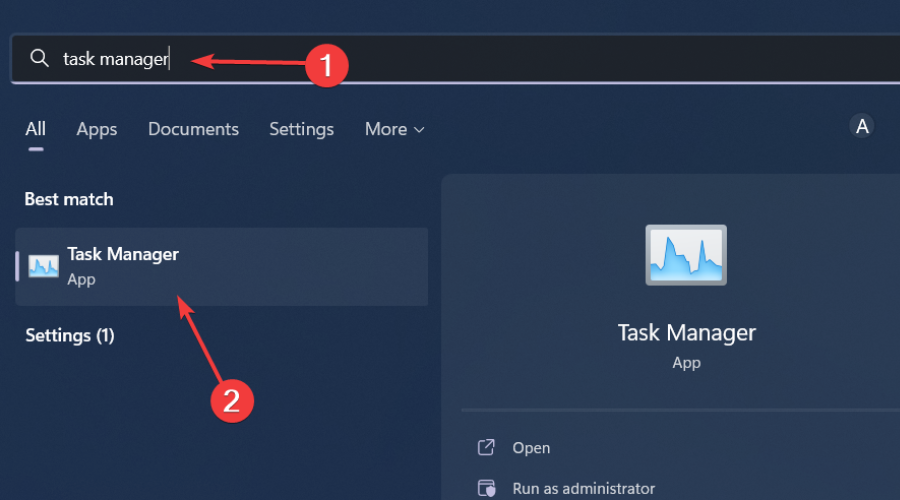
- انتقل إلى العمليات علامة التبويب، وابحث عن أي عملية تحمل اسمًا مشابهًا لاختصار الإنترنت.
- انقر بزر الماوس الأيمن عليه واختر إنهاء المهمة.
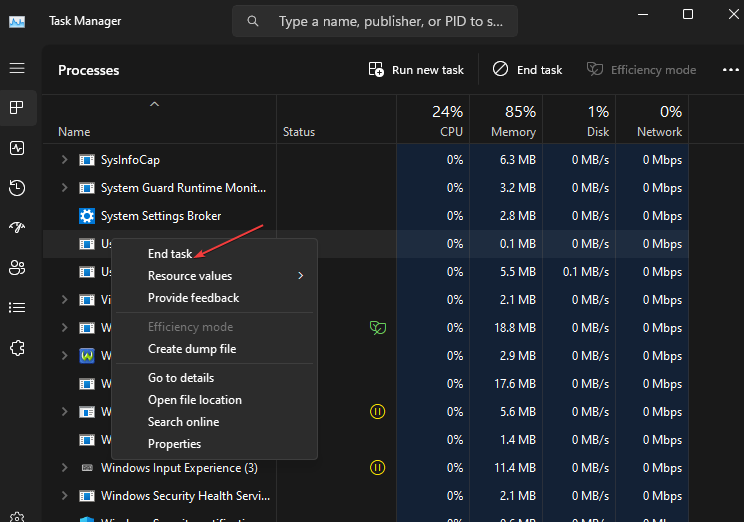
- ارجع إلى سطح المكتب وحاول حذفه.
إذا لم تجد أي عملية تحمل اسمًا مشابهًا، فقد تضطر إلى إنهاء جميع العمليات المتعلقة بالمتصفح ثم حاول حذفها مرة أخرى.
كيف نقوم بالاختبار والمراجعة والتقييم؟
لقد عملنا طوال الأشهر الستة الماضية على بناء نظام مراجعة جديد لكيفية إنتاج المحتوى. وباستخدامه، قمنا بعد ذلك بإعادة تصميم معظم مقالاتنا لتوفير الخبرة العملية الفعلية للأدلة التي قمنا بإعدادها.
لمزيد من التفاصيل يمكنك القراءة كيف نقوم بالاختبار والمراجعة والتقييم في WindowsReport.
2. انقل الملف إلى مجلد
- انقر بزر الماوس الأيمن على مساحة فارغة على سطح المكتب وحدد جديد>مجلد.
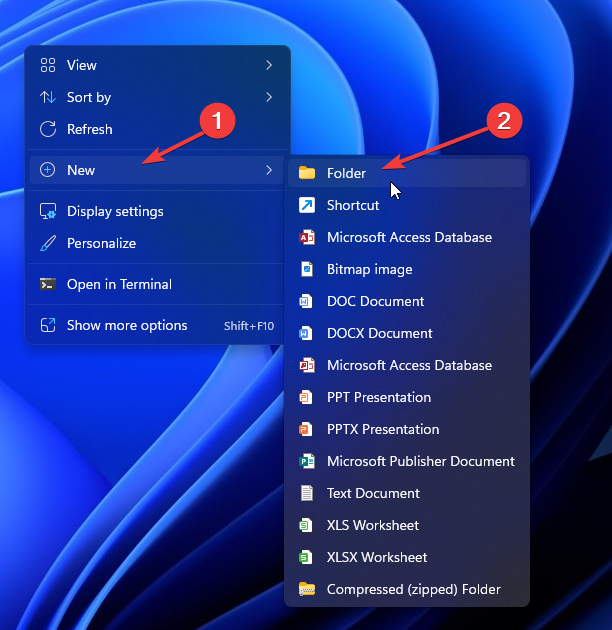
- اسحب ملف اختصار الإنترنت إلى المجلد الذي تم إنشاؤه حديثًا.
- انقر بزر الماوس الأيمن على المجلد واضغط على يمسح زر.
من خلال إنشاء مجلد ونقل الاختصار، يمكنك ذلك بسهولة فرض حذف المجلد مقارنة بالاختصار. ومع ذلك، إذا كان الاختصار الذي لا يعمل، قد يكون تغيير موقعه إلى مجلد جديد كافيًا.
3. إعادة ضبط إعدادات إنترنت إكسبلورر
- ضرب شبابيك + ر مفاتيح لفتح يجري يأمر.
- يكتب inetcpl.cpl في مربع الحوار واضغط يدخل.
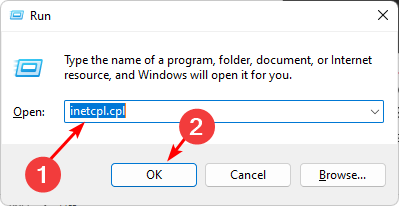
- انتقل إلى متقدم علامة التبويب من إعادة ضبط إعدادات إنترنت إكسبلورر اختيار مربع الحوار إعادة ضبط.
- يختار إعادة ضبط في مربع الحوار الذي يقول هل أنت متأكد أنك تريد إعادة تعيين كافة إعدادات Internet Explorer؟
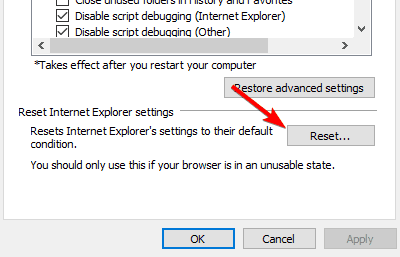
- يختار إعادة ضبط في مربع الحوار الذي يقول هل أنت متأكد أنك تريد إعادة تعيين كافة إعدادات Internet Explorer؟
- بعد انتهاء Internet Explorer من تطبيق الإعدادات الافتراضية، انقر فوق "نعم". يغلق، ثم نعم.
- أعد تشغيل جهاز الكمبيوتر الخاص بك حتى تتم التغييرات.
- شاهد رمز الخطأ 6009: كيفية إصلاحه
- 406 خطأ غير مقبول: ماذا يعني وكيفية إصلاحه
- خطأ التكبير 4502: كيفية إصلاحه بسرعة
4. قم بتعطيل إعدادات UAC
- ضرب قائمة البدأ أيقونة، اكتب حملات المستخدم العامة في مربع البحث، ثم انقر فوق يفتح للوصول إلى تغيير إعدادات التحكم في حساب المستخدم.

- ال إعدادات التحكم في حساب المستخدم سيتم فتح النافذة. انقر مع الاستمرار على شريط التمرير، وقم بتمرير مؤشر الماوس فوقه لم يخطر الخيار في الأسفل، ثم انقر فوق نعم.

- الآن، حاول حذف الاختصار.
مع تعطيل UAC، لن تحتاج بعد الآن إلى امتيازات إدارية لحذف الملفات.
5. استخدم موجه الأوامر
- ضرب شبابيك نوع المفتاح كمد في شريط البحث، ثم انقر فوق تشغيل كمسؤول.

- باستخدام المجلد الذي قمت بإنشائه في الخطوة 2 أعلاه، اكتب الأمر التالي واستبدل المسار العام بالدليل الجديد:
del C:\Users\Folder\Documents - التالي، يدخل الأمر التالي لحذف الاختصار. تذكر أن تحل محل اسم الملف مع الاسم الحقيقي:
del “filename"
6. استخدم برنامج طرف ثالث
إذا كنت لا تزال تواجه مشكلة في التخلص من تلك الاختصارات غير المرغوب فيها، فربما يثير اهتمامك تقديم تطبيق تابع لجهة خارجية يمكنه حذفها. في هذه الحالة، لا تكمن المشكلة في ملف الاختصار، بل في نظام تشغيل جهاز الكمبيوتر الخاص بك.
7-الرمز البريدي هو برنامج أرشيفي مشهور مع بعض الميزات الإضافية ويدعم عددًا لا بأس به من التنسيقات. يناسب الوظيفة، خاصة في الحالات التي يكون فيها وظيفتك أيقونات سطح المكتب تالفة ولن يحذف.
نأمل أن تكون قادرًا على التخلص من اختصار الإنترنت الذي تجاوز فترة الترحيب به على سطح المكتب لديك.
إذا لم ينجح شيء، يمكنك الذهاب إلى أقصى الحدود إجراء تثبيت نظيف لنظام التشغيل Windows، ولكن إذا كان هذا هو السهم القبيح الذي يوجد عادةً في زاوية الملف، فيمكنك ذلك قم بإزالة سهم الاختصار للحصول على مظهر أنظف.
تعليقاتك مهمة بالنسبة لنا، لذا تأكد من ترك أي أفكار أو تعليقات إضافية أدناه.


